Benutzerdefinierte (angepaßte) Bohrzyklen
Einige Maschinen haben besondere Bohrzyklen mit besonderen Parametern, die in den Standardmasken von TopSolid nicht abgebildet werden. Hierzu kann man sich eigene Bohrzyklen definieren.
Ein benutzerdefinierter Bohrzyklus in TopSolid'Cam ist ein eigenes Dokument im PDM-System. Damit also der benutzerdefinierte Bohrzyklus in einem Bearbeitungsdokument verwenden werden kann, muß er also im selben Projekt oder in einer Bibliothek, die vom Projekt des Bearbeitungsdokumentes referenziert wird, erstellt werden.
Erstellen Sie ein neues Dokument und suchen Sie im Reiter "Speziell" den Dokumenttyp "Angepaßtes Bohren". Geben Sie dann Ihrem Bohrzyklus zunächst einen klaren, einprägsamen Namen, damit Sie ihn zukünftig wiederfinden. Es erscheint das folgendes Dialogfeld für die Definition Ihres angepaßten Bohrzyklus.
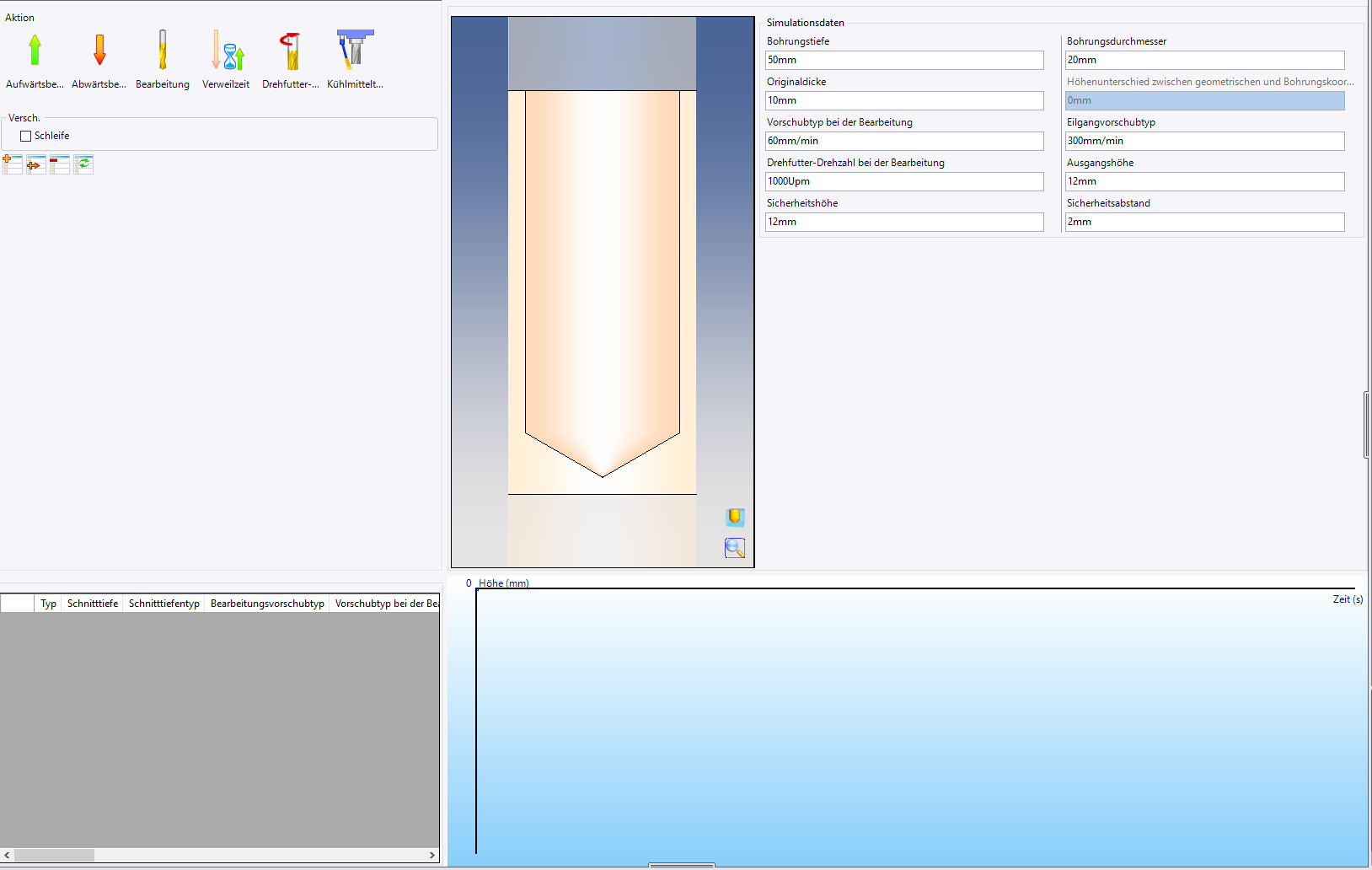
Das Dialogfeld hat grob vier Teile:
- im rechten oberen Feld können Sie zum Testen Ihres Bohrzyklus Daten einer fiktiven Bohrung eingeben und dann beobachten, wie sich Ihr Bohrzyklus in diesem Fall verhalten würde,
- im rechten unteren Feld wird auf der X-Achse die Zeit und auf der Y-Achse die Z-Tiefe zu jedem gegebenen Zeitpunkt aufgetragen. Die verschiedenen Vorschübe werden farblich dargestellt.
- im linken unteren Feld sehen Sie die Auflistung der einzelnen Arbeitsschritte Ihres Zyklus, z.B. Tauch- und Rückzugsbewegungen, Wartezeiten, Drehzahl- und Vorschubänderungen
- im linken oberen Bereich können Sie einzelne Arbeitsschritte definieren und zur Auflistung hinzufügen
Mögliche Arbeitsschritte
Ein benutzerdefinierter Bohrzyklus setzt sich aus einer Folge von Arbeitsschritten zusammen, die nacheinander ausgeführt werden, z.B. Bewegungen des Werkzeuges, Drehzahlwechsel usw. Diese Arbeitsschritte können in der Auflistung nacheinander aufgeführt werden.
Aufwärtsbewegung und Abwärtsbewegung
Hiermit definieren Sie eine Positionierung des Bohrers auf ein bestimmtes Maß, also in der Regel ein Vorpositionieren.
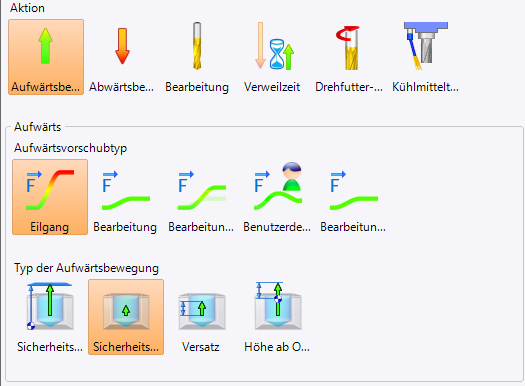
Hier können SIe zunächst den Vorschub definieren, mit dem die Aufwärts- oder Abwärtsbewegung erfolgen soll.
- Eilgang: die Bewegung erfolgt im Eilgang der Maschine
- Bearbeitung: die Bewegung erfolgt im Vorschub der Bearbeitung, welche im Reiter "Schnittwerte" definiert ist
- Bearbeitung (Maximum): die Bewegung erfolgt im schnellsten erlaubten Vorschub auf der Maschine. Dieser ist in der Maschinendefinition festgelegt.
- Benutzerdefiniert: Sie können ein absoluten Vorschubwert eingeben, z.B. 200mm/min
- Bearbeitung (Faktor): Sie können einen Faktor eingeben, welcher auf den unter "Schnittwerte" in der Bearbeitung definierten Vorschub angewandt wird. Ein Faktor von 0,5 bedeutet also den halben Bearbeitungsvorschub.
Darunter können Sie definieren, wohin die Aufwärtsbewegung gehen soll:
- Sicherheitsebene: die Bewegung verfährt auf die in der Bearbeitung definierte Sicherheitsebene
- Sicherheitsabstand: die Bewegung verfährt um den in der Bearbeitung definierten Sicherheitsabstand nach oben oder nach unten
- Versatz: das Werkzeug verfährt um einen bestimmten Wert nach oben/unten
- Höhe ab Oberfläche: das Werkzeug verfährt auf eine bestimmte Höhe, die sich von der Oberkante der Bohrung her bemißt
Im Falle der Optionen "Versatz" und "Höhe ab Oberfläche" kann die Größe des Versatzes über diese Einstellungen definiert werden.
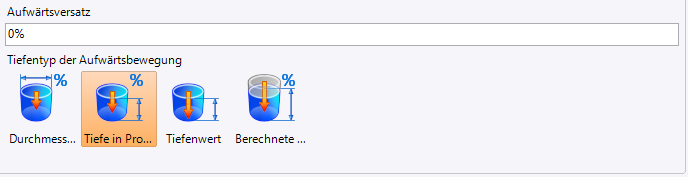
Beim Tiefentyp wählen Sie zunächst aus, wie Sie das einzugebende Maß definieren möchten. Bedenken Sie, daß Sie hier einen allgemeinen Bohrzyklus definieren, der mit allen denkbaren Durchmessern und Bohrtiefen korrekt funktionieren soll. Es wird also selten so sein, daß Sie absolute Maße eingeben können. Beachten Sie auch, daß die angegebenen Tiefen immer relativ zum bis jetzt erreichten Punkt des Bohrvorganges zu verstehen sind, es sich also sozusagen um Inkrementalmaße handelt. Die Optionen hier sind im einzelnen:
- Prozentsatz vom Durchmesser: das Maß wird ausgedrückt als ein Prozentsatz vom Bohrerdurchmesser ("1xD" würde hier also 100% entsprechen, "0,5xD" also 50% usw.)
- Prozentsatz der Tiefe: das Maß wird ausgedrückt als ein Prozentsatz von der Tiefe der Bohrung (100% hier ist also die gesamte Tiefe der Bohrung). Die Tiefe wird hierbei von der Oberkante des zu bohrenden Zylinders im Fertigteil gemessen.
- Tiefenwert: angegebener Wert in mm, z.B. um ein festes Maß von 5mm in die Bohrung hineinzufahren
- Prozentsatz der berechneten Tiefe: ähnlich wie "Prozentsatz der Tiefe", jedoch wird die Tiefe von der Starthöhe der Bohrung gemessen, also von der Oberkante des Rohteils an der Stelle der Bohrung und nicht der oberen Kante des zu bohrenden Zylinders.
Bearbeitung
Hiermit können Sie einen Arbeitsschritt erzeugen, bei dem das Bauteil bearbeitet, also effektiv ein Loch gebohrt wird. Die Tiefeneinstellungen und Einstellungen zum Vorschub sind analog denen bei der Auf- und Abwärtsbewegung.
Verweilzeit
Hier kann im Laufe des Bohrzyklus eine Verweilzeit programmiert werden. Geben Sie die gewünschte Verweilzeit in Sekunden an.
Spindel an/aus
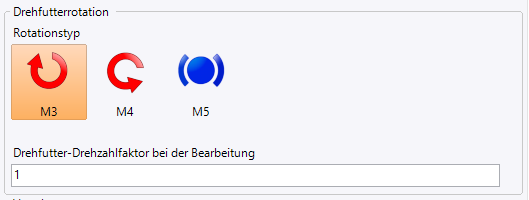
Mit diesem Arbeitsschritt können Sie festlegen, ob an dieser Stelle die Bearbeitungsspindel in Rechtslauf (M3), Linkslauf (M4) oder Stillstand (M5) geschaltet wird. Zusätzlich können Sie einen Faktor eingeben, mit dem die programmierte Drehzahl der Bearbeitung multipliziert wird. Soll zum Beispiel mit langsamer Drehzahl in eine vorgebohrte Bohrung eingefahren werden, kann hier ein Faktor von beispielsweise 0,1 eingegeben werden.
Kühlmittel
Mit diesem Arbeitsschritt können Sie die Kühlung ein- und ausschalten oder eine der in TopSolid'Cam definierten Kühlungsarten auswählen.
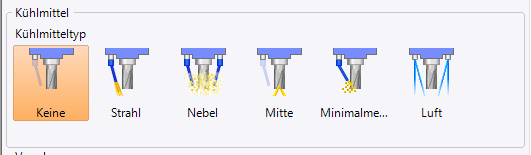
Management der Arbeitsschritte
Mit den hier dargestellten Optionen können Sie die definierten Arbeitsschritte verändern und neue Arbeitsschritte zu Ihrem definierten Bohrzyklus hinzufügen:
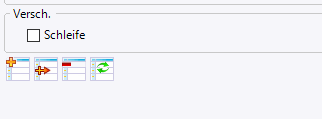
- Schritt hinzufügen: fügt den momentan oberhalb eingestellten Arbeitsschritt zur Liste der Arbeitsschritte an deren Ende ein
- Schritt einfügen: fügt an der ausgewählten Stelle in der Liste einen neuen Arbeitsschritt ein, der dann oben bearbeitet werden kann
- Schritt entfernen: Entfernt den ausgewählten Arbeitsschritt aus der Liste
- Schritt aktualisieren: Aktualisiert den ausgewählten Schritt entsprechend den oben getroffenen Einstellungen
Schleifen
Es kommt häufig vor, daß bestimmte Arbeitsschritte wiederholt werden sollen, wie z.B. beim Spänebrechen, wo die Zustell- und Rückzugsbewegung nacheinander so lange wiederholt werden soll, bis die Endbohrtiefe erreicht ist. Geben Sie hier Nummern der Arbeitsschritte ein, die wiederholt werden sollen.
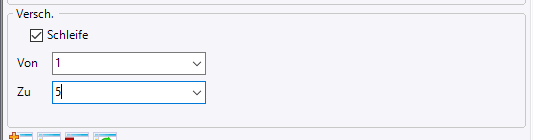
Anwendung beim Programmieren
Beim Programmieren wird der angepaßte Bohrzyklus verwendet, indem die Option "Spanbrechen/Entspänen" in den Einstellungen aktiviert und dort die Option"Benutzerdefiniert" gewählt wird. Darunter kann dann der gewünschte angepaßte Bohrzyklus ausgewählt werden.
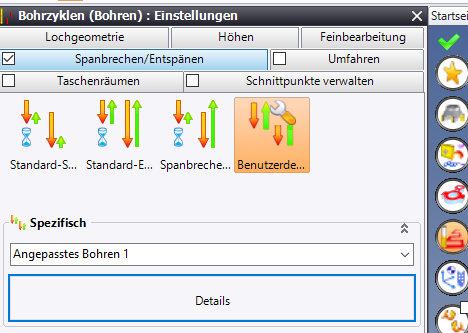
Beispiele
Folgendes Beispiel zeigt einen einfachen Bohrzyklus, wo langsam in die Bohrung eingefahren, dann bis kurz vor Schluß gebohrt wird und langsam die Bohrung fertig gebohrt wird. Die Rückzugsbewegung am Ende der Bohrung würde man dann mit einer Aufwärtsbewegung hinzufügen.
